
Агуулгын хүснэгт:
- Алхам 1: Програм хангамж ба тоног төхөөрөмжийн шаардлага
- Алхам 2: 3D загвар үүсгэх
- Алхам 3: Зорилтот объектуудыг сонгох
- Алхам 4: Vuforia дээр зорилтот зургийн мэдээллийн бааз үүсгэх
- Алхам 5: Эв нэгдлийн орчинтой танилцах
- Алхам 6: Шинэ эв нэгдлийн төсөл бий болгох
- Алхам 7: Андройд дээр Демо ажиллуулах
- Алхам 8: MultiScene чадварыг нэмэх
- Зохиолч John Day [email protected].
- Public 2024-01-30 11:00.
- Хамгийн сүүлд өөрчлөгдсөн 2025-01-23 15:00.
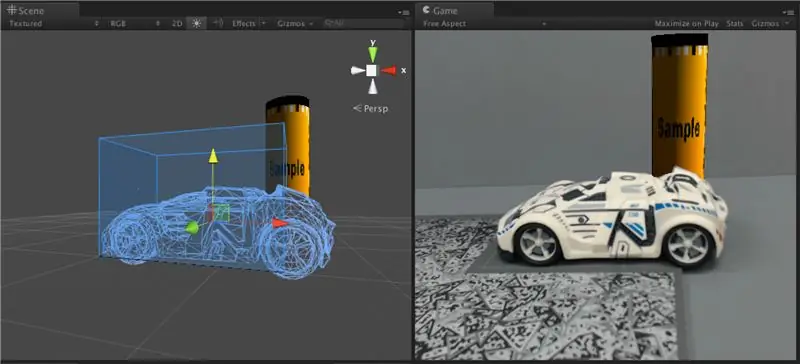
Шерлок Холмсын нэгэн адил оюун ухааны ордон ашиглахыг санах ойн аваргууд холимог тавцан дахь картуудын дараалал гэх мэт олон мэдээллийг эргэн санах зорилгоор ашигладаг байжээ. Оюун ухааны ордон эсвэл локусын арга нь санах ойн арга бөгөөд харааны мнемоникийг физик байршилд холбож, мэдээллийг санах зорилгоор тодорхой дүрслэлээр дүрсэлдэг.
Санах ойн аваргуудын ашигладаг нийтлэг арга бол байшингийнхаа өрөөний үүдэнд зогсож, 5 том хэмжээтэй зүйлийг сонгож, 1 -ээс 5 хүртэл захиалах, дараа нь 6 -аас 10 хүртэлх хэмжээтэй өөр өрөөнд хийх үйл явцыг давтах явдал юм. Эдгээр зүйлсийг сайн мэддэг бол харааны мнемоникуудыг сонгож, цээжлэх дарааллаар нь энэ объектууд дээр байрлуулна. Эдгээр харааны мнемоникууд нь илүү өвөрмөц байх тусам тэдгээрийг санах нь илүү хялбар байдаг.
Хүрэлцээгүй зүйлд "хүрэх" боломжийг олгодог нэмэгдсэн бодит байдлын дэвшилээс би урам зориг авдаг. Оюун санааны нүдээр харахын оронд энэ нь бидний бие махбодийн ертөнцөд үүнийг харах, түүнчлэн гараараа томруулсан объектуудтай харьцах, "хүрэх" боломжийг олгодог. Оюун ухааны ордон гэсэн ойлголттой бол тэдгээрийг хэдэн арван, хэдэн зуун объектыг дүрслэн харуулахын оронд бодит орон зайд бодитоор төсөөлж болно.
Энэ нь одоогоор хийгдэж байгаа бөгөөд удахгүй видео /-g.webp
Алхам 1: Програм хангамж ба тоног төхөөрөмжийн шаардлага
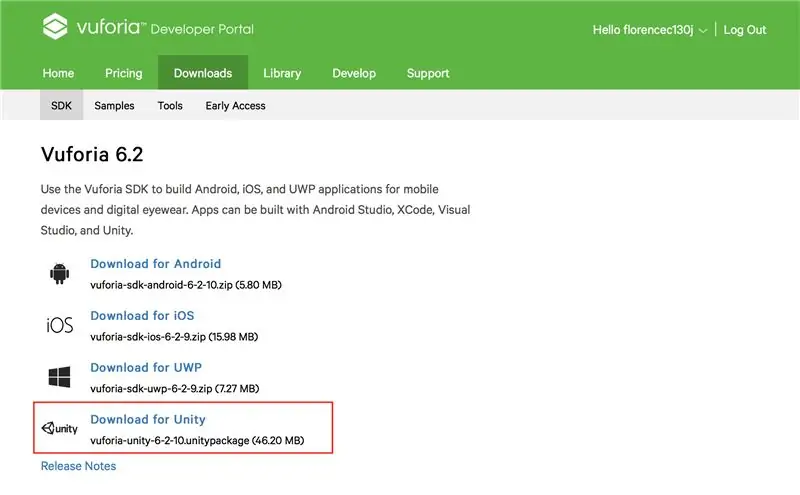
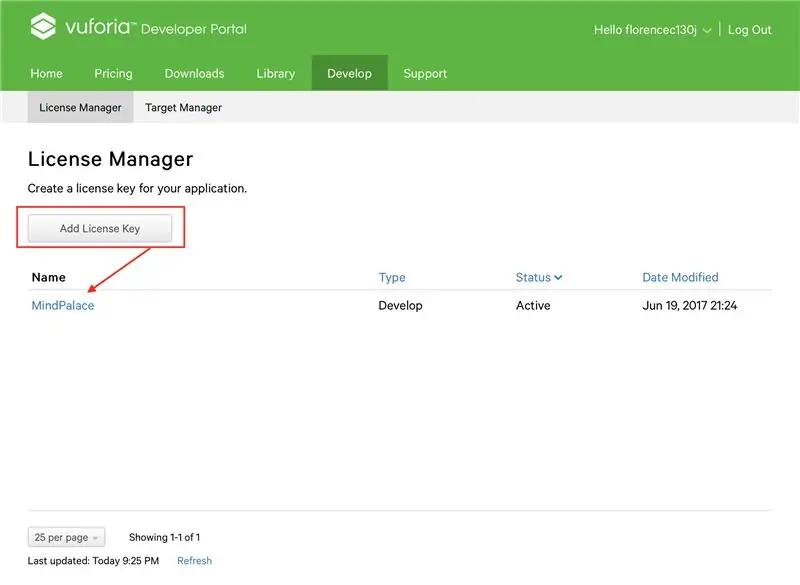
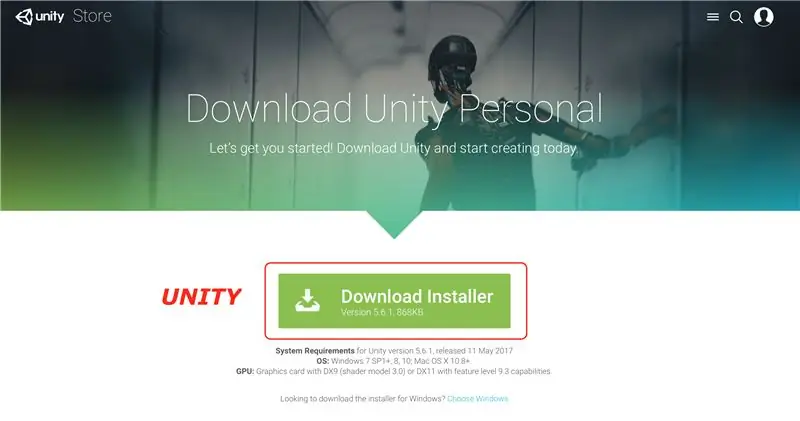
Өргөтгөсөн бодит байдлын програмыг ажиллуулахад дараах програм хангамжийн багц шаардлагатай болно
* Vuforia SDK
Хөгжүүлэгчийн портал дээр Vuforia -д бүртгүүлж, лицензийн түлхүүр үүсгэнэ үү.
* Эв нэгдэл 3D
* Autodesk дахин засварлах
* Autodesk тойм
Техник хангамж
* Android (та өөр OS ашиглаж болно, гэхдээ энэ гарын авлага нь Андройд дээр суурилсан болно)
* Windows
Unity хувилбарын системийн шаардлага 5.6.1
OS: Windows 7 SP1+, 8, 10; Mac OS X 10.8+.
GPU: DX9 (shader model 3.0) эсвэл DX11 функц бүхий 9.3 чадвартай график карт.
Алхам 2: 3D загвар үүсгэх
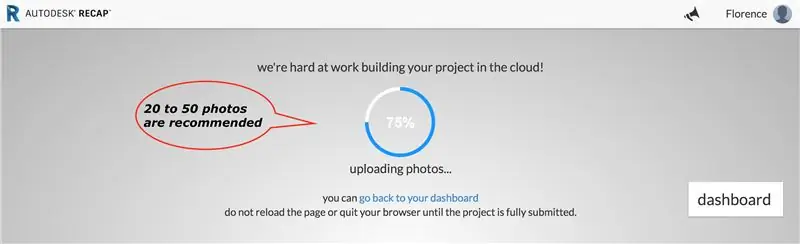
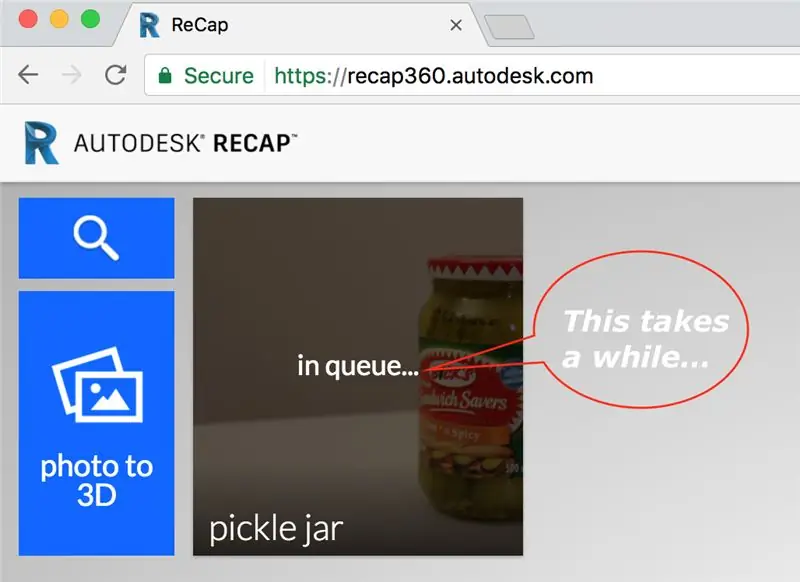
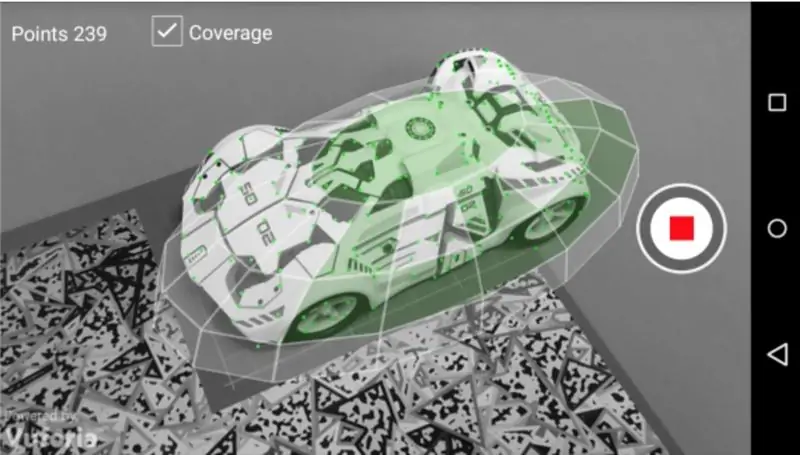
1. Загварын эргэн тойронд 15 градусын алхамаар хүссэн сургалтын загварыг 360 градусаар, дээрээс нь зураг аваарай. Зураг авахдаа загварыг бүү хөдөлгө. Autodesk Recap360 -ийн туршилтын хувилбарт танд хамгийн ихдээ 50 зураг байгаа бөгөөд дор хаяж 20 зураг авахыг зөвлөж байна.
2. Бүх зургийг Autodesk Recap360 -д байршуулж 3D загвар бүтээнэ үү.
3. Autodesk Remake ашиглан 3D загварыг цэвэрлэ
Энэ алхам нь Autodesk -ийн 3D загварыг сэргээн засварлахад нэлээд хугацаа шаардагддаг тул та дараагийн алхам руу шилжих боломжтой болно.
Алхам 3: Зорилтот объектуудыг сонгох
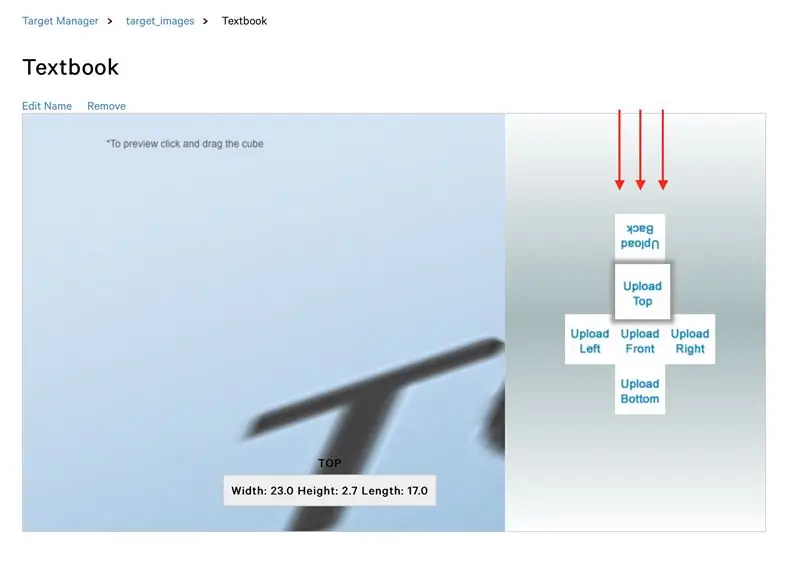
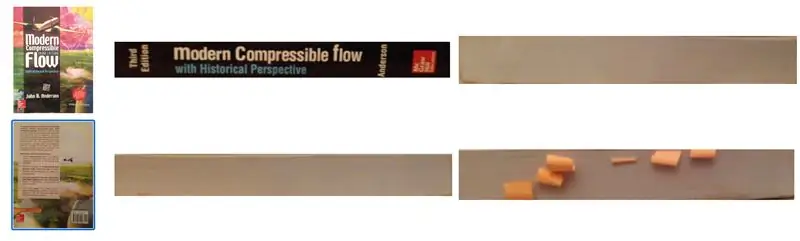
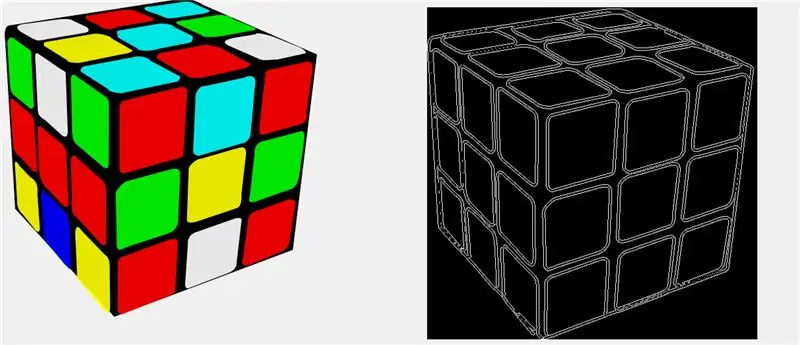
Зорилтот объектууд бол таны бодит байдлыг бэхжүүлэх физик объект юм.
Оюуны ордонд цорын ганц шаардлага бол эдгээр объектуудыг санах ой, төсөөлөхөд илүү хялбар, том хэмжээтэй байх ёстой. Гэсэн хэдий ч өнөөдөр бодит байдлыг нэмэгдүүлсэн нэмэлт хэрэгслүүдийн хязгаарлалтыг ашиглан өндөр нарийвчлалтай бүтэцтэй, тодорхой ирмэг бүхий объектыг сонгож, хянах, танихад хялбар болгоно.
Алхам 4: Vuforia дээр зорилтот зургийн мэдээллийн бааз үүсгэх
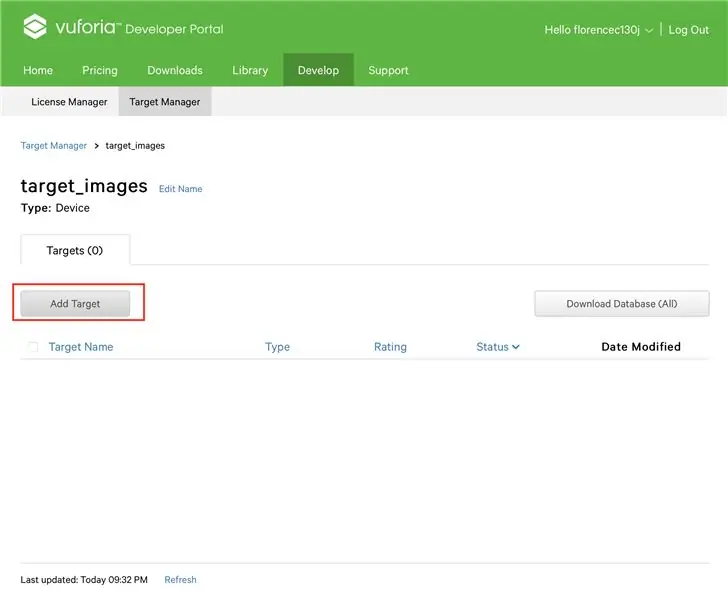
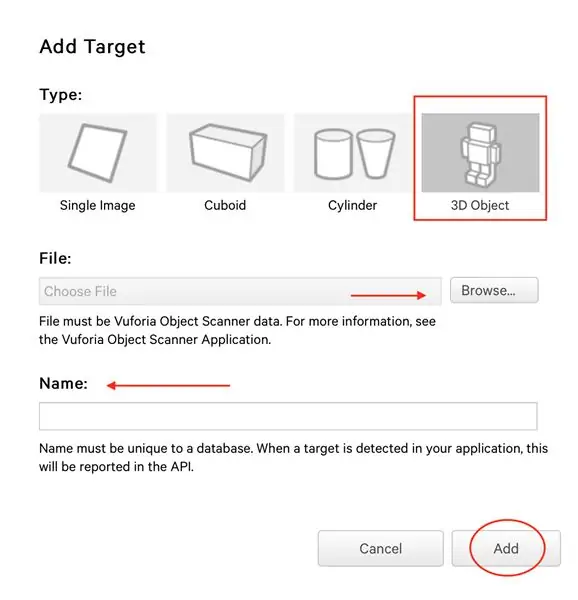
1. Хөгжүүлэх >> Зорилтот менежерийг сонгоно уу
2. "Өгөгдлийн сан нэмэх" -ийг сонгоно уу; Өгөгдлийн санг "target_images" гэж нэрлэх; "Төхөөрөмж" гэсэн төрлийг сонгоно уу.
3. Дөнгөж үүсгэсэн мэдээллийн сан дээр дарна уу
4. "Зорилт нэмэх" -ийг сонгоно уу; "3D объект" төрлийг сонгоно уу; Өмнөх алхам дээр дахин бүтээсэн 3D объектыг сонгоно уу; мөн файлыг зохих ёсоор нэрлэнэ үү
3D объектыг ашиглах өөр хувилбарууд байгааг та бас анзаарсан байх. Нарийвчлалтай ажиглах аргуудын нэг бол 2D цаасан дүрсийг ашиглах явдал юм, гэхдээ энэ нь оюун санааны ордны хувьд санах ойд тустай тэмдэг биш тул гэртээ аль хэдийн танил болсон 3D объектыг ашиглах нь дээр..
Алхам 5: Эв нэгдлийн орчинтой танилцах
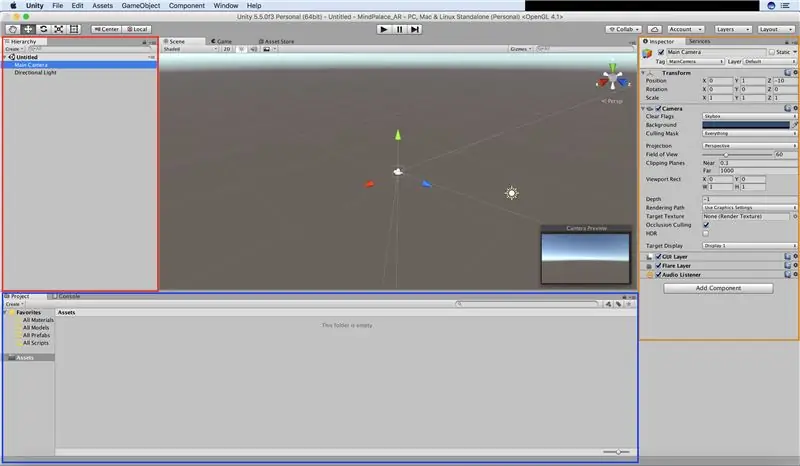
* Улаан хайрцаг эсвэл шаталсан таб нь тоглоомын бүх объект, зорилтот объектууд болон үндсэн камерыг харуулах болно.
* Цэнхэр хайрцаг нь төсөл ба консолын табууд байрладаг газар юм. Төслийн таб бол та өөрийн хөрөнгийг харах боломжтой газар юм. Эдгээр нь таны тоглоом эсвэл програмд ашиглаж болох файлууд юм. Консол таб нь анхааруулга, алдаа, дибаг хийх мессежийг гаргадаг.
* Улбар шар өнгийн хайрцаг дээрх байцаагчийн таб дээрээс тоглоомын тодорхой объект, зорилтот объект, камерын дэлгэрэнгүй мэдээллийг олж авах боломжтой. Энд та тоглоомын хэмжээг өөрчлөх, эргүүлэх, шилжүүлэх, объектыг тоон хэлбэрээр өөрчлөх, скрипт нэмэх, өнгийг өөрчлөх гэх мэт элементүүдийг удирдах боломжтой.
Алхам 6: Шинэ эв нэгдлийн төсөл бий болгох
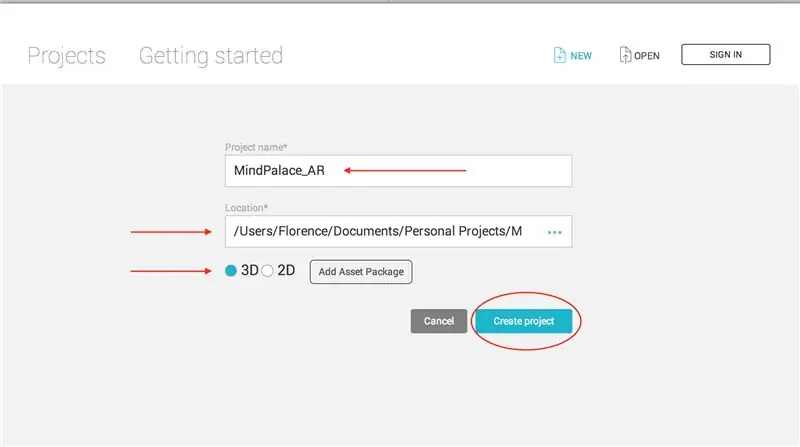
1. Шинэ төсөл бий болгох; үүнийг зохих ёсоор нэрлэх; мөн "3D" -ийг сонгоно уу.
2. Зорилтот зургийн мэдээллийн сангийн фолдерыг Unity -д Assets >> Package >> Custom Package хэсэгт өөрчлөн тохируулсан багц болгон импортлох.
3. AR Camera болон Image Target -ийг нэмнэ үү
4. Томруулахыг хүсч буй объектынхаа загварыг нэмнэ үү. Та үүнийг өөрөө CAD эсвэл боломжтой бол Хөрөнгийн дэлгүүрээс татаж авах боломжтой.
5. Энэхүү тоглоомын объектын загварыг шатлалын зургийн зорилтот хэсэгт чирнэ үү.
6. Load Behavior Script мэдээллийн баазыг камер дээр нэмж идэвхжүүлсэн эсэхийг шалгана уу
Алхам 7: Андройд дээр Демо ажиллуулах
* Андройд Unity Plugin суулгасан эсэхээ шалгаарай
1. Inspector >> Player Setting руу ороод Bundle Identifier -ийг com. YOURCOMPANYNAME. YOURAPPNAME болгож өөрчилнө үү.
2. Файл >> Барилгын Тохиргоо руу очоод "Нээлттэй үзэгдлүүдийг нэмэх" дээр дарна уу.
3. Build and Run дээр дарна уу; тохиромжтой гэж нэрлэх;.apk файлыг хадгална уу.
Unity нь андроид програм хэлбэрээр ажиллана
Алхам 8: MultiScene чадварыг нэмэх
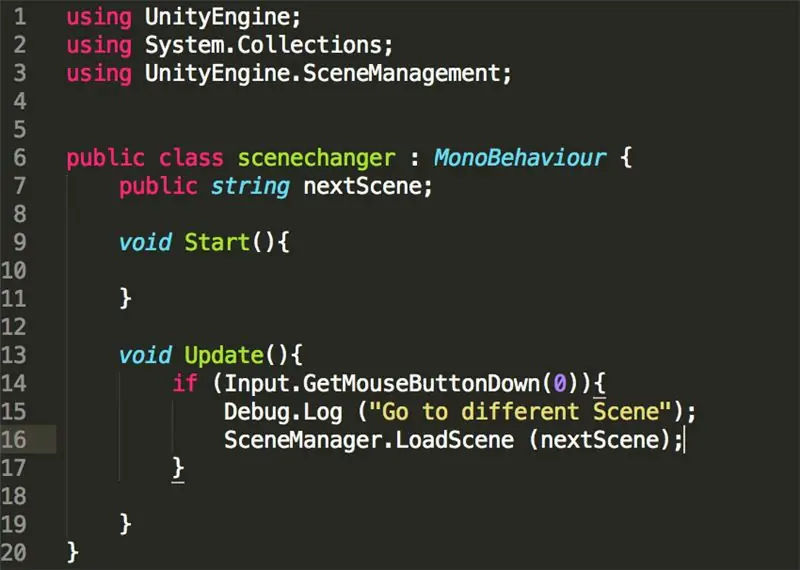
Өмнөх алхамуудад бидний хийсэн зүйл бол ганц үзэгдэл, ганц объект юм. Гэсэн хэдий ч энэ нь бидэнд маш их мэдээлэл, ялангуяа ганцхан зүйлийг цээжлэхэд тус болохгүй, тиймээс бид олон үзэгдлийг үзэх боломжтой скрипт үүсгэх хэрэгтэй.
1. Тоглоомын шинэ объект үүсгэж, "үзэгдлийг өөрчлөх" гэж нэрлэнэ үү.
2. C# файлыг татаж аваарай, би үүнийг кодлоод хөрөнгө болгон импортлоорой (эсвэл хөрөнгө/скрипт хавтас руу чирээд оруулна уу).
3. Энэхүү скриптийг "үзэгдлийг өөрчлөх" хэсгийн байцаагчийн таб руу чирж "дүрсийг өөрчлөх" тоглоомын объект дээр хавсаргана уу.
4. Танд байгаа одоогийн дүр төрхийг хуулбарлаж, нөгөө үзэгдлийг зохих ёсоор өөрчил. Үүнийг хоосон зай гэж нэрлэж болохгүй.
5. Дараагийн үзэгдлийг Inspector таб дээрээс тухайн газрын нэрээс зааж өгнө үү.
6. Шинэ мэдээллийн бааз нэмж (өөр сургалтын багц дээр суурилсан) Камер дээр зан төлөвийн скриптийг ачаалж идэвхжүүлэлтийг шалгана уу
7. Тоглоомын объектын шинэ загварыг мэдээллийн баазаас авсан сургалтын багцтай тохирч буй зургийн зорилтын дор чирнэ үү.
Зөвлөмж болгож буй:
Өргөтгөсөн бодит утасны гар утас: 7 алхам

Өргөтгөсөн бодит утасны төхөөрөмж: хямд, хялбар, дажгүй
Өргөтгөсөн бодит байдлын таавар: 11 алхам

Өргөтгөсөн бодит байдлын таавар: Таавар тоглоом нь үнэхээр гайхалтай юм. Бүх төрлийн таавар, ердийн эвлүүлдэг тоглоом, лабиринт, ийм төрлийн жетон, тэр ч байтугай видео тоглоом байдаг (жишээлбэл, Ахмад бах). Таавар тоглоом нь тоглогчоос асуудлыг шийдэх стратеги боловсруулахыг шаарддаг
Өргөтгөсөн бодит байдал Vuforia 7 Газрын хавтгайг илрүүлэх.: 8 алхам

Өргөтгөсөн бодит байдал Vuforia 7 Ground Planet Detection: Vuforia -ийн сайжруулсан бодит байдлын SDK нь Unity 3D -д зориулан ARCore болон ARKit ашиглан AR дээрх газрын онгоцыг илрүүлж байна. Өнөөдрийн заавар нь Unity дахь төрөлх интеграцийг ашиглан Android эсвэл IOS -д зориулсан AR апп хийх болно. Бид машиныг тэнгэрээс тэнгэрт унах болно
Өргөтгөсөн бодит байдлын вэб хөтөч: 9 алхам

Өргөтгөсөн бодит байдлын вэб хөтөч: Өнөөдөр бид Android -д зориулсан Augmented Reality вэб хөтөч хийх болно.Энэ санаа ExpressVPN надаас ивээн тэтгэсэн YouTube видео хийхийг хүссэн үед эхэлсэн юм. Энэ бол миний анхных учраас би тэдний бүтээгдэхүүнтэй холбоотой ямар нэгэн зүйл хийхийг хүссэн юм. Пр
Толгойн хөдөлгөөнөөр хянагддаг DIY видео тоглоом (Өргөтгөсөн бодит байдал): 4 алхам

Толгойн хөдөлгөөнөөр хянагддаг DIY видео тоглоом (Өргөтгөсөн бодит байдал): Би биеэ хөдөлгөж удирдах боломжтой өөрийн тоглоом хийх нь өнөө үед хичнээн амархан болохыг би танд үзүүлэхийг хүсч байна. Танд вэб камертай, програмчлалын ур чадвартай зөөврийн компьютер л хэрэгтэй болно. Хэрэв танд зөөврийн компьютер, вэб камер байхгүй эсвэл програмчлах чадваргүй бол
